15 meilleures automatisations WooCommerce pour augmenter les ventes
Publié: 2023-05-05Vous recherchez des moyens simples et intelligents d'automatiser les tâches et d'augmenter les ventes dans votre boutique WooCommerce ?
En automatisant les tâches de votre boutique en ligne, vous pouvez gagner du temps et de l'argent tout en développant votre entreprise et en augmentant vos ventes.
Dans cet article, nous allons vous montrer comment utiliser les automatisations WooCommerce pour augmenter les ventes.
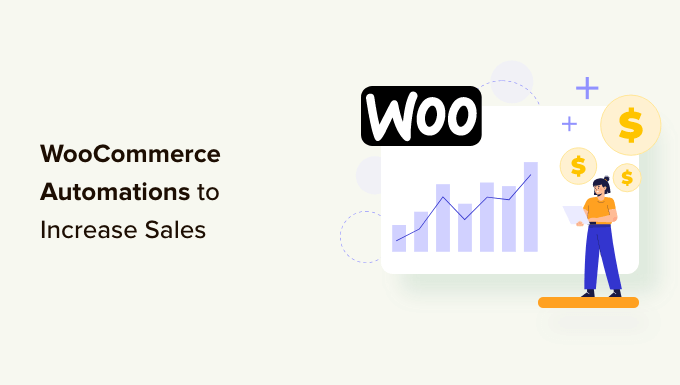
Pourquoi automatiser votre boutique WooCommerce ?
Si vous exploitez une boutique WooCommerce, vous passez probablement beaucoup de temps à effectuer des tâches répétitives. Il peut s'agir de n'importe quoi, de l'envoi d'e-mails marketing pour votre boutique en ligne au traitement des factures des clients.
Ne serait-il pas agréable de pouvoir automatiser toutes ces tâches et de vous concentrer plutôt sur la croissance des ventes et de votre entreprise ?
Heureusement, vous pouvez utiliser les meilleurs outils et plugins d'automatisation WordPress pour automatiser les tâches WooCommerce. En procédant ainsi, vous gagnerez du temps, offrirez une meilleure expérience utilisateur à vos clients et, au final, augmenterez vos ventes.
Cela étant dit, voici 15 automatisations WooCommerce pour augmenter les ventes :
- Utilisez l'automatisation pour personnaliser votre marketing par e-mail
- Configurer une campagne de marketing automatisée avec des notifications push
- Laissez les clients suivre leurs commandes avec des e-mails transactionnels automatisés
- Mettez rapidement à jour vos clients avec des messages SMS automatisés
- Automatisez tous les processus de facturation et de paiement
- Utilisez les notifications d'activité de magasin automatisées pour augmenter les ventes
- Affichez automatiquement vos meilleures critiques de produits
- Utilisez un entonnoir de vente automatisé pour augmenter les conversions de ventes
- Réduisez l'abandon de panier avec des popups et des notifications push
- Envoyez des coupons automatisés pour ramener les clients
- Automatisez vos canaux de médias sociaux
- Afficher automatiquement le contenu des médias sociaux dans WooCommerce
- Rendez vos formulaires plus intelligents grâce à l'automatisation
- Automatisez le chat en direct à l'aide de l'intelligence artificielle
- Utilisez Uncanny Automator pour encore plus d'automatisations WooCommerce
- Bonus : suivez les conversions pour savoir comment augmenter les ventes
1. Utilisez l'automatisation pour personnaliser votre marketing par e-mail
Restez-vous en contact avec vos clients à l'aide d'une newsletter par e-mail ? Vous ne profitez peut-être pas de tous les outils d'automatisation disponibles dans votre logiciel de marketing par e-mail.
Par exemple, les meilleurs services de messagerie comme Constant Contact, Sendinblue et Omnisend ont tous des intégrations avec WooCommerce. Ils vous permettent de personnaliser vos e-mails en ajoutant le nom du client et plus encore.
Ils vous permettent également de configurer une série d'e-mails de bienvenue à l'aide d'une campagne de goutte à goutte. Il s'agit d'une séquence d'e-mails automatisés qui seront automatiquement envoyés aux nouveaux clients.
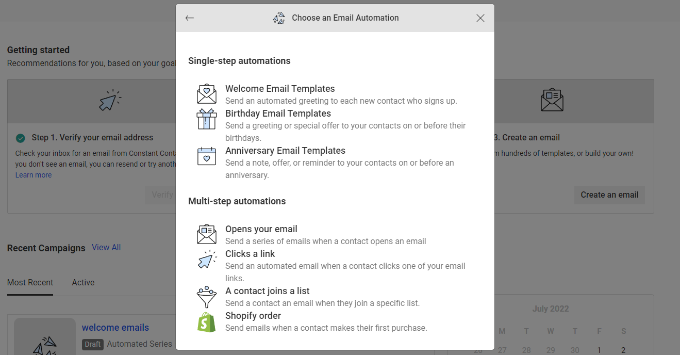
Vous pouvez apprendre comment démarrer en faisant défiler jusqu'à la section des e-mails goutte à goutte automatisés de notre guide sur la façon d'envoyer des e-mails automatisés dans WordPress.
De plus, si vous recherchez un outil complet qui offre la personnalisation et l'automatisation des e-mails WooCommerce, nous vous recommandons fortement d'utiliser FunnelKit Automations.
En plus de vous permettre de personnaliser entièrement vos e-mails WooCommerce, il vous permet également de configurer des e-mails et des flux de travail de suivi intelligents et automatisés pour augmenter vos ventes.
Vous pouvez démarrer avec FunnelKit Automations en sélectionnant une automatisation dans une bibliothèque de modèles pratiques.
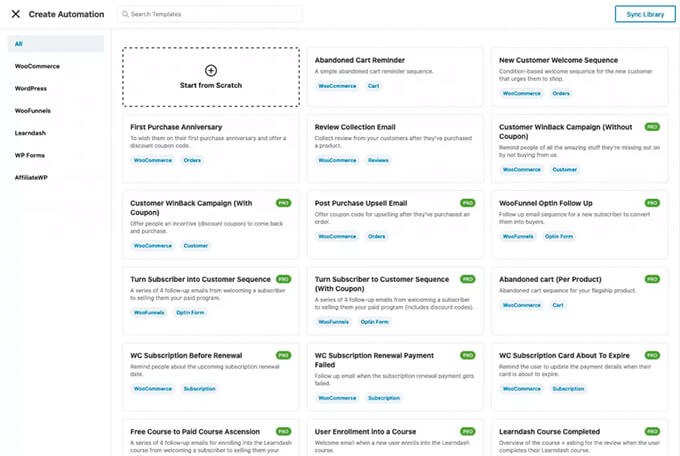
Par exemple, vous pouvez envoyer automatiquement une série d'e-mails à de nouveaux clients, récupérer des paniers abandonnés, envoyer des e-mails promotionnels à des publics sélectionnés, etc.
Il existe également une option pour créer votre propre automatisation WooCommerce à partir de zéro. Vous verrez alors un générateur visuel d'automatisation des e-mails où vous pourrez effectuer toutes les personnalisations dont vous avez besoin.
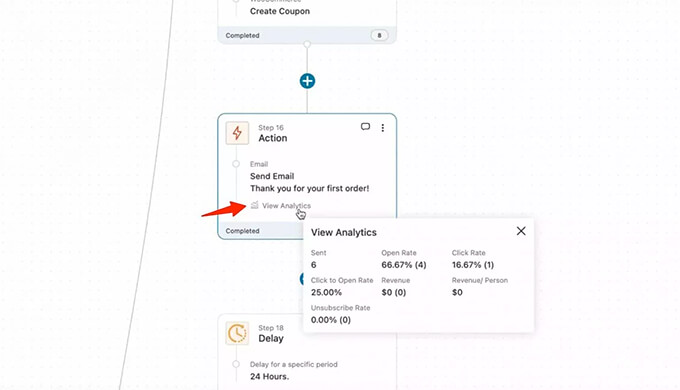
Par exemple, la capture d'écran ci-dessus montre le flux de travail pour envoyer un e-mail de remerciement après qu'un client a passé sa première commande. Vous pouvez même voir des analyses en ligne pour chaque e-mail.
Vous pouvez en savoir plus dans notre guide sur la personnalisation des e-mails WooCommerce. Assurez-vous de faire défiler jusqu'à la section sur les automatisations FunnelKit.
Astuce : Nous vous recommandons de combiner FunnelKit Automations avec un service SMTP comme WP Mail SMTP. Cela garantira que vos e-mails sont livrés à vos clients et ne seront pas perdus ou ne se retrouveront pas dans le dossier spam.
2. Configurez une campagne de marketing automatisée avec des notifications push
Vous pouvez également lancer une campagne de marketing automatisée en utilisant des notifications push au lieu d'e-mails. Ces notifications sont directement envoyées au navigateur Web ou à l'appareil mobile de l'utilisateur. Cela signifie qu'ils ont un taux d'engagement beaucoup plus élevé, similaire aux messages SMS.
Le moyen le plus simple de configurer des notifications push automatisées est avec PushEngage. C'est le meilleur logiciel de notification push Web pour WordPress, et plus de 10 000 entreprises l'utilisent pour envoyer des messages ciblés.
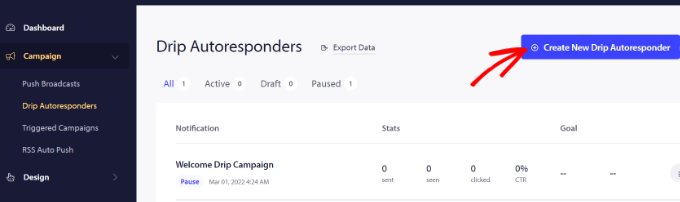
Pour chaque notification, vous pouvez modifier le titre, le message, l'URL, l'image de l'icône, etc. en la développant.
Il y a aussi un aperçu de l'apparence de vos notifications dans le navigateur.
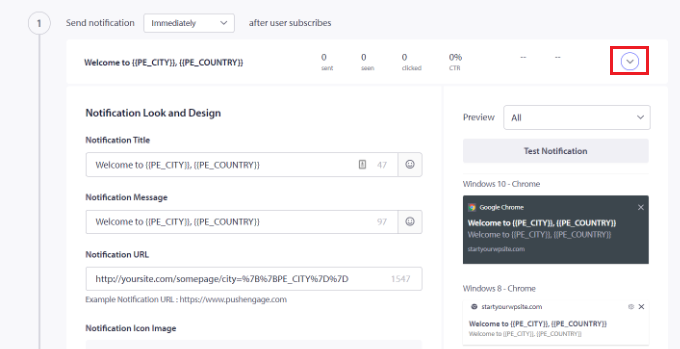
PushEngage vous permet également de choisir quand envoyer chaque notification. Par exemple, vous pouvez envoyer immédiatement la première notification et sélectionner une heure différente pour la suivante.
Pour plus de détails, consultez notre guide sur la configuration des notifications automatiques de goutte à goutte dans WordPress.
3. Laissez les clients suivre les commandes avec des e-mails transactionnels automatisés
WooCommerce devra envoyer différents e-mails transactionnels à vos clients. Ceux-ci les aident à obtenir des confirmations de commande, à suivre l'état de leur commande, à obtenir des factures et à obtenir plus d'informations sur votre boutique en ligne.
Vous pouvez personnaliser et automatiser ces e-mails à l'aide de FunnelKit Automations, qui est un plugin WooCommerce populaire pour l'automatisation du marketing.
Le tableau de bord FunnelKit Automations facilite la création d'une nouvelle automatisation. Vous pouvez simplement cliquer sur l'un des nombreux modèles du plugin.
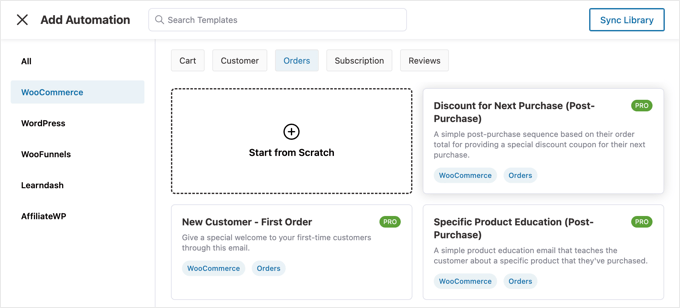
Vous pouvez filtrer la liste pour trouver rapidement l'automatisation WooCommerce que vous souhaitez utiliser. Par exemple, vous pouvez envoyer des e-mails de remerciement automatiques aux clients réguliers.
Vous pouvez ensuite personnaliser l'automatisation à l'aide du générateur d'automatisation visuelle, y compris le contenu de l'e-mail.
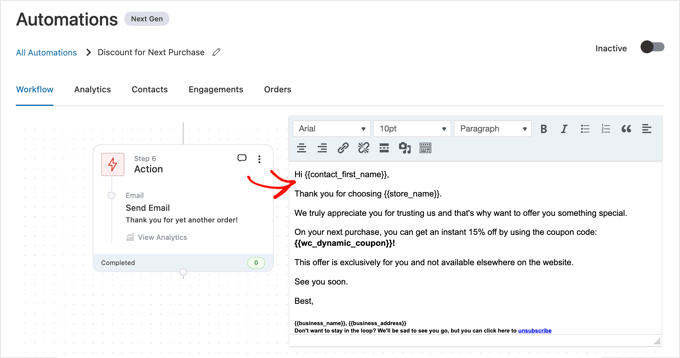
Pour des instructions détaillées, veuillez consulter la section sur envoyer des e-mails transactionnels automatisés avec FunnelKit Automations dans notre guide sur la façon d'envoyer des e-mails automatisés.
4. Mettez rapidement à jour vos clients avec des messages SMS automatisés
De nombreux clients préfèrent recevoir des SMS pour les informer de leurs commandes. Des plugins comme YITH WooCommerce SMS Notifications ou FunnelKit Automations enverront automatiquement des SMS à vos clients.
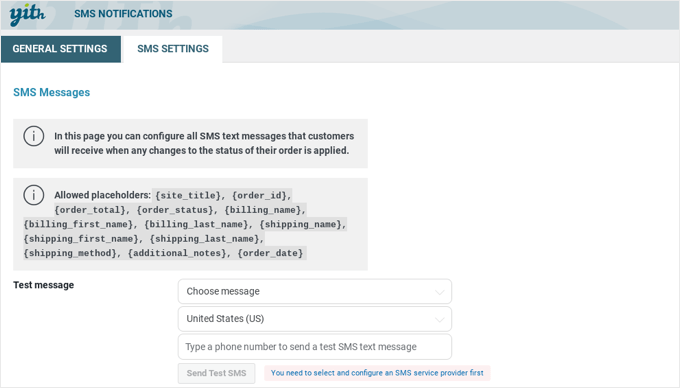
Les SMS sont un moyen efficace de tenir vos clients informés. Ils ont un taux d'ouverture moyen de 98 %, avec 95 % des messages lus dans les 3 premières minutes !
Vous pouvez envoyer des SMS automatiques à vos clients lorsque leurs commandes sont expédiées ou que leur statut change. Vous pouvez envoyer automatiquement des notifications par SMS à vos clients ou les laisser s'inscrire lors du paiement.
Apprenez comment en suivant notre guide sur la façon d'envoyer des messages SMS à vos utilisateurs WordPress.
5. Automatisez tous les processus de facturation et de paiement
En tant que propriétaire d'entreprise, il y a beaucoup à gérer. Si vous créez encore des factures manuellement, vous pouvez passer à un logiciel de facturation professionnel qui automatise tous les processus de facturation et de paiement. Ensuite, vous serez libre de vous concentrer sur la croissance de votre entreprise.
Un plugin comme WooCommerce PDF Invoices facilite la génération automatique de factures, la collecte de commandes et la gestion de vos finances.
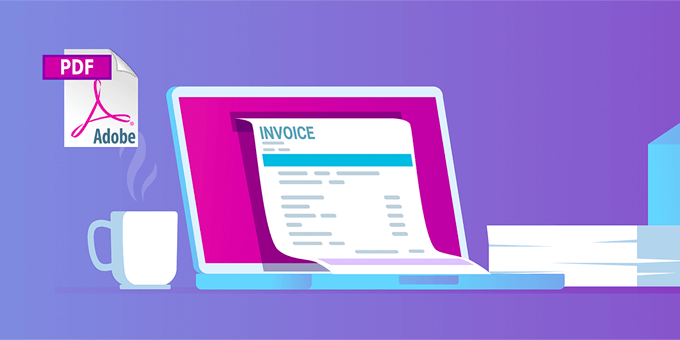
Vous pouvez également gagner du temps en acceptant des paiements récurrents ou en ajoutant des abonnements à WooCommerce. Ces automatisations WooCommerce aideront à automatiser le processus de facturation et peuvent vous faire gagner du temps.
Avec les paiements récurrents automatiques, vous n'avez pas à passer du temps à envoyer manuellement des factures et à attendre les paiements de vos clients.
De plus, l'ajout de paiements d'abonnement à votre entreprise de commerce électronique vous donnera un flux de trésorerie plus cohérent, moins d'erreurs de paiement et moins de retards de paiement.
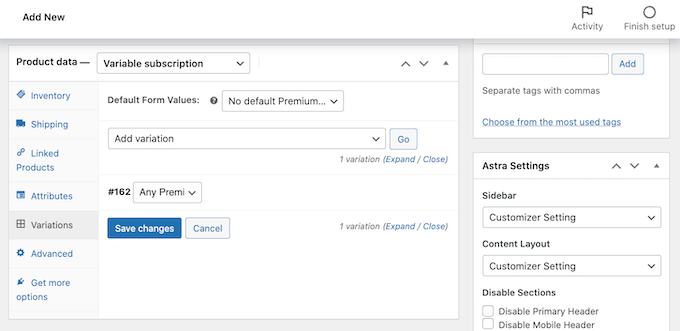
6. Utilisez les notifications d'activité automatisées du magasin pour augmenter les ventes
Les notifications automatisées FOMO et de preuve sociale peuvent également augmenter les ventes dans votre boutique WooCommerce.
FOMO, abréviation de peur de passer à côté, est une technique de marketing utilisée pour créer de l'enthousiasme pour un produit. Il utilise la psychologie pour encourager les clients à prendre des décisions d'achat plus rapidement.
De plus, la preuve sociale montre aux visiteurs que d'autres clients ont acheté vos produits. Cela peut convaincre les utilisateurs que votre boutique en ligne est digne de confiance.
La meilleure façon d'ajouter une preuve sociale à votre site Web est d'utiliser TrustPulse. C'est l'un des meilleurs plugins de preuve sociale pour WordPress sur le marché.
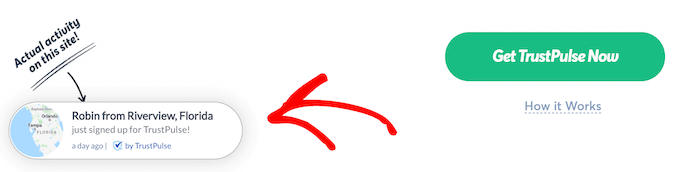
TrustPulse surveille automatiquement l'activité sur votre site. Lorsque les clients potentiels sont sur le point d'acheter quelque chose, ils verront une notification indiquant qu'un autre client vient d'effectuer un achat.
En affichant simplement une preuve sociale, vous donnerez à vos visiteurs un petit coup de pouce pour finaliser leur achat. Pour en savoir plus, consultez la méthode 1 de notre guide sur l'utilisation de FOMO pour augmenter les conversions.
7. Affichez automatiquement vos meilleures critiques de produits
Souhaitez-vous afficher automatiquement les meilleures critiques de vos produits sur Internet ? Vous pouvez les copier et les coller manuellement, mais c'est beaucoup de travail. De plus, il y aurait un délai avant qu'ils n'apparaissent sur votre site Web.
Heureusement, Smash Balloon dispose d'un plug-in Reviews Feed Pro qui vous permet d'afficher automatiquement vos meilleurs avis sur des plateformes telles que Google Reviews, Yelp, TripAdvisor, etc.
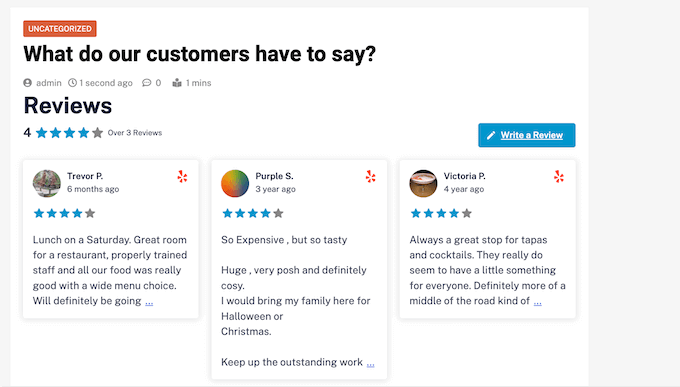
Il est livré avec des modèles préconçus, ce qui vous permet d'afficher vos avis dans différentes mises en page, y compris des vitrines, des carrousels, des grilles, etc.
Le flux d'avis copie automatiquement la conception de votre site Web afin que les avis ressemblent à une partie naturelle de votre site Web plutôt qu'à du contenu intégré à partir d'une autre plate-forme.
Vous pouvez suivre notre guide sur la façon d'afficher les avis Google, Facebook et Yelp pour configurer votre propre flux d'avis automatique dans WooCommerce.
8. Utilisez un entonnoir de vente automatisé pour augmenter les conversions de ventes
Un entonnoir de vente est le chemin qu'un utilisateur emprunte sur votre site Web pour devenir un client. Il est composé des pages spécifiques qu'un utilisateur peut visiter avant d'effectuer un achat.
Par exemple, un nouveau visiteur peut atterrir sur un article de blog, puis afficher une page de produit, puis passer par votre processus de paiement.
Malheureusement, seuls 10 % des acheteurs, en moyenne, ajouteront quelque chose à leur panier. Après cela, 60 à 80 % d'entre eux abandonnent leur panier sans finaliser l'achat.
Heureusement, vous pouvez utiliser FunnelKit, le meilleur plugin d'entonnoir de vente WooCommerce, pour changer cela. Vous pouvez utiliser le plug-in pour optimiser chaque étape, offrir une meilleure expérience utilisateur, réduire les distractions et inciter les utilisateurs à finaliser leurs achats.
Par exemple, il est livré avec un seul clic Fonction de vente incitative, qui permet aux utilisateurs d'ajouter des produits à leurs paniers lors de leur passage à la caisse.
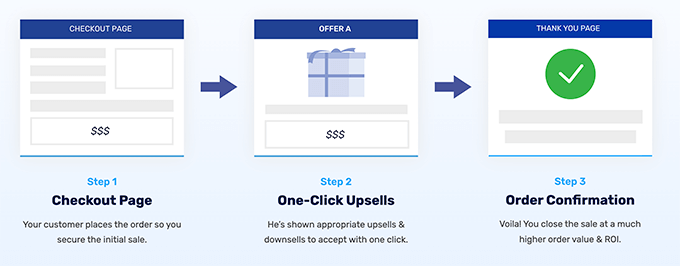
FunnelKit vous permet également de personnaliser le parcours de l'utilisateur avec des offres de pré-paiement, des mises en page de formulaire de paiement personnalisées, de beaux modèles, etc.
Par exemple, le FunnelKit Funnel Builder vous permet d'ajouter des bosses de commande pour augmenter les bénéfices si quelqu'un ajoute X $ à son panier. Vous pouvez également ajouter des bosses de commande en un clic à votre page de paiement.
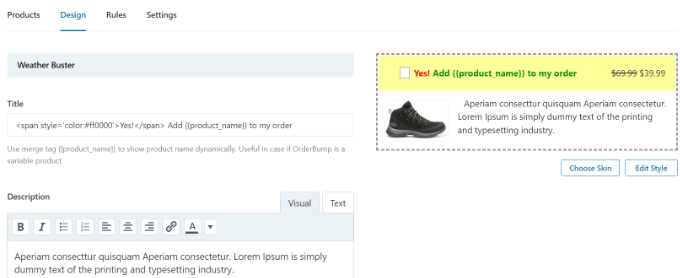
Pour en savoir plus, consultez notre guide sur la façon de créer un entonnoir de vente à haute conversion dans WordPress.
9. Réduisez l'abandon de panier avec des popups et des notifications push
Comme nous l'avons dit précédemment, 60 à 80 % des personnes qui ajoutent des articles à leur panier ne les achètent pas. Cela signifie que si vous avez une boutique en ligne, vous perdez beaucoup de ventes.
Heureusement, vous pouvez utiliser des notifications push automatiques pour réduire les taux d'abandon de panier. Par exemple, vous pouvez afficher une notification lorsqu'un utilisateur est sur le point de quitter votre site Web et offrir un coupon ou une livraison gratuite.

Ou, si le client a déjà des articles à prix réduit dans son panier, il peut simplement avoir besoin d'être rassuré sur le fait qu'il prend la bonne décision. Les notifications push comme celles-ci peuvent vous aider à récupérer 3 à 8 % des ventes de paniers abandonnés.
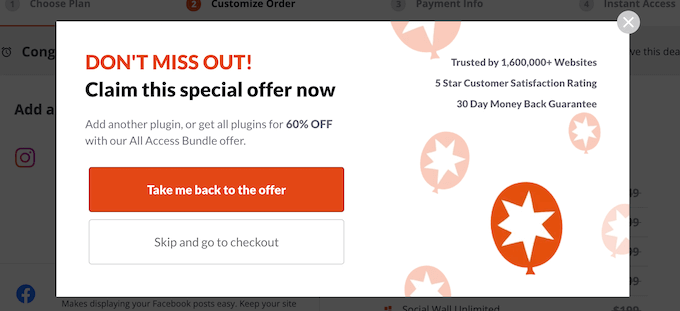
Vous pouvez apprendre à utiliser OptinMonster pour ajouter des popups d'intention de sortie en suivant notre guide sur la façon de créer un popup WooCommerce pour augmenter les ventes.
Mais que se passe-t-il si le client quitte votre site avant de voir la fenêtre contextuelle ? Les notifications push peuvent également vous aider à vous connecter avec vos visiteurs après qu'ils aient quitté votre site Web. Ces messages s'afficheront dans le navigateur de votre abonné même lorsqu'il ne parcourt pas activement votre boutique.
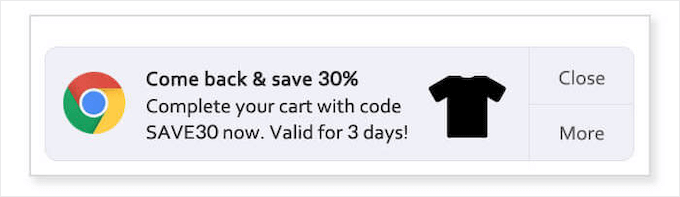
Pour ce faire, le moyen le plus simple consiste à utiliser PushEngage. C'est le meilleur logiciel de notification push Web sur le marché, et il est utilisé pour envoyer plus de 15 milliards de messages push chaque mois.
Pour plus de détails, consultez notre guide sur la façon d'ajouter des notifications push Web à WordPress.
Vous pouvez également réduire considérablement l'abandon de panier en améliorant simplement votre boutique en ligne et votre processus de paiement. Nous partageons de nombreux conseils éprouvés avec des exemples réels dans notre guide sur la façon de récupérer les ventes de paniers abandonnés WooCommerce.
10. Envoyez des coupons automatisés pour ramener les clients
Il en coûte 5 fois plus pour obtenir un nouveau client que pour garder un ancien. Au fil du temps, les gens peuvent se désintéresser de votre site Web, oublier vos produits ou commencer à magasiner chez un concurrent.
Une façon de ramener ces clients est de leur envoyer automatiquement un code de coupon par e-mail. Vous pouvez utiliser des outils d'automatisation pour envoyer un coupon aux clients qui se sont désengagés, par exemple lorsqu'ils ne passent pas de commande pendant 2 mois ou ont cessé d'ouvrir des e-mails.
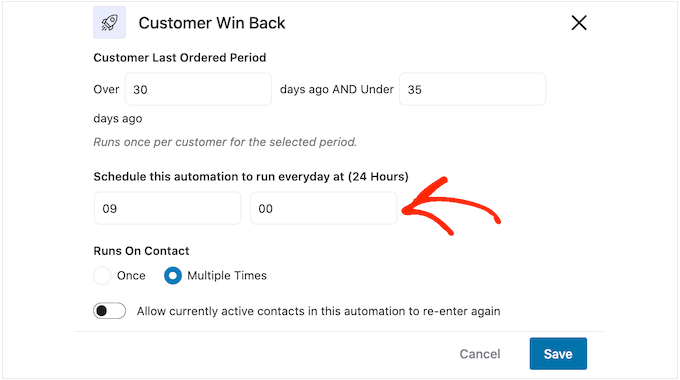
Vous pouvez apprendre comment dans notre guide étape par étape sur la façon d'envoyer des coupons automatisés dans WordPress pour ramener les clients.
Une autre bonne utilisation des coupons automatisés consiste à reconnaître et à récompenser les clients lorsqu'ils interagissent avec votre boutique en ligne. Par exemple, vous pouvez envoyer un coupon après qu'un client ait évalué l'un de vos produits.
Cela renforce la fidélité à votre magasin et peut vous permettre d'augmenter vos ventes. Cela encourage également les acheteurs à évaluer davantage de produits à l'avenir.
Vous pouvez également programmer des coupons à l'avance afin qu'ils sortent automatiquement les jours fériés populaires comme le Black Friday, Noël, le Nouvel An, la Fête des Mères et la Saint-Valentin. Cela vous laissera libre de vous concentrer sur la promotion de vos offres et d'obtenir autant de ventes que possible.
Consultez notre guide sur la façon de programmer des coupons dans WooCommerce pour des instructions détaillées.
De plus, comme nous l'avons mentionné précédemment, vous pouvez également proposer un coupon dans une fenêtre contextuelle. Afficher un coupon au bon moment fait une énorme différence dans la conversion des visiteurs de votre site Web en clients payants.
Il existe plusieurs façons de procéder, et nous vous donnons tous les détails dans notre guide étape par étape sur la façon de créer une fenêtre contextuelle de coupon dans WordPress.
11. Automatisez vos canaux de médias sociaux
Vous pouvez également utiliser l'automatisation pour publier le contenu de votre boutique en ligne sur vos réseaux sociaux. Cela vous permet de garder vos abonnés sociaux engagés avec du nouveau contenu.
Uncanny Automator a des intégrations avec toutes les plateformes sociales populaires. Il vous permettra de publier de nouveaux articles de blog sur Facebook, de montrer vos dernières images de produits sur Instagram, d'annoncer vos ventes sur Twitter, et plus encore.
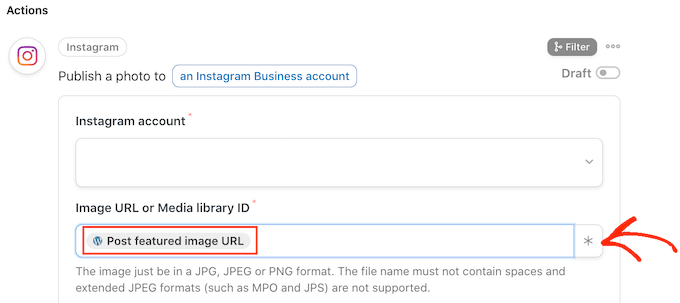
Vous pouvez apprendre à le faire étape par étape en suivant nos guides sur la façon de publier automatiquement sur Facebook, Instagram et Twitter.
12. Afficher automatiquement le contenu des médias sociaux dans WooCommerce
Cherchez-vous des moyens de montrer du nouveau contenu sans faire de travail supplémentaire ? Une façon de le faire est d'afficher automatiquement votre dernière activité sur les réseaux sociaux dans votre boutique WooCommerce.
Cela peut vous faire gagner du temps et garder le contenu de votre site Web frais et attrayant pour les visiteurs. De plus, il peut renforcer la preuve sociale en affichant vos abonnés, commentaires et likes sur les réseaux sociaux.
Smash Balloon automatise le contenu de votre site Web en affichant votre dernière activité sur les réseaux sociaux. Il s'agit d'un plugin de flux de médias sociaux populaire pour WordPress qui est utilisé par plus de 1,4 million de sites Web.
Par exemple, vous pouvez ajouter un flux Facebook à WordPress et les nouveaux messages apparaîtront automatiquement en temps réel. Vos clients peuvent également aimer, partager et commenter vos publications WordPress, ce qui est un excellent moyen d'obtenir plus d'engagement sur Facebook.
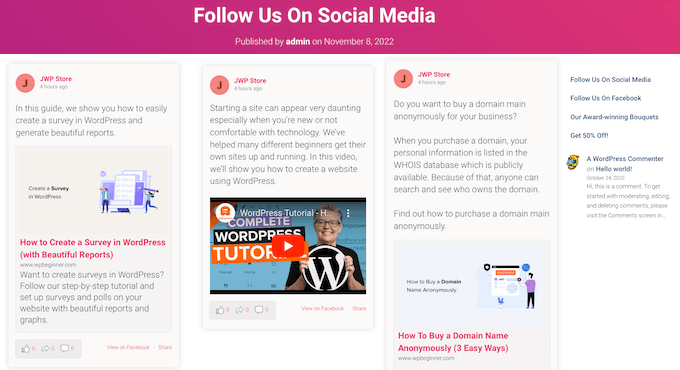
Vous pouvez modifier la palette de couleurs du flux, concevoir un en-tête personnalisé, ajouter des boutons "J'aime" et "Charger plus", et bien plus encore.
Si vous publiez de belles photos et des vidéos attrayantes sur Instagram, il est logique de publier également ce contenu sur WordPress.

Vous pouvez même afficher les photos d'autres personnes sur votre site en créant un flux de hashtag ou en affichant les publications dans lesquelles d'autres personnes ont tagué votre compte.
Dans l'image suivante, vous pouvez voir un exemple de boutique en ligne qui utilise un flux Instagram personnalisé pour afficher le contenu généré par l'utilisateur.
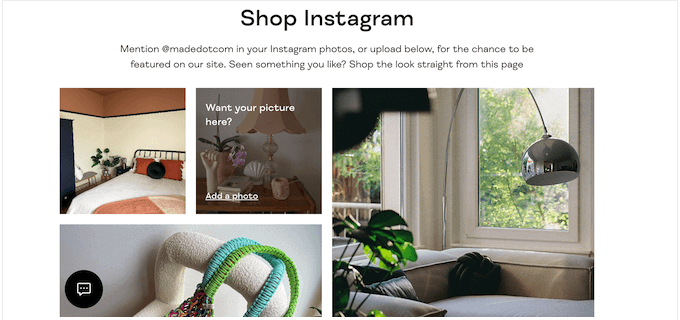
Pour plus de détails, veuillez consulter notre guide étape par étape sur la façon d'ajouter vos flux de médias sociaux à WordPress.
Astuce : Pour plus de conseils sur la façon d'utiliser les réseaux sociaux pour développer votre boutique en ligne et augmenter les ventes, vous pouvez consulter notre triche complète sur les réseaux sociaux pour WordPress.
13. Rendez vos formulaires plus intelligents en utilisant l'automatisation
Vous pouvez utiliser des plugins de formulaire comme WPForms pour collecter toutes sortes d'informations auprès de vos clients.
Par exemple, vous pouvez utiliser un plugin de formulaire pour afficher un formulaire de contact, créer un questionnaire, recueillir des témoignages ou créer un formulaire d'enquête.
La meilleure chose est que WPForms s'intègre facilement à de nombreux autres outils et plugins, de sorte que vous pouvez facilement automatiser toute action après que quelqu'un a rempli votre formulaire.
Par exemple, lorsqu'une personne remplit un formulaire de commande, vous pouvez utiliser une logique conditionnelle pour envoyer une notification par e-mail au bon service, en fonction du produit acheté.
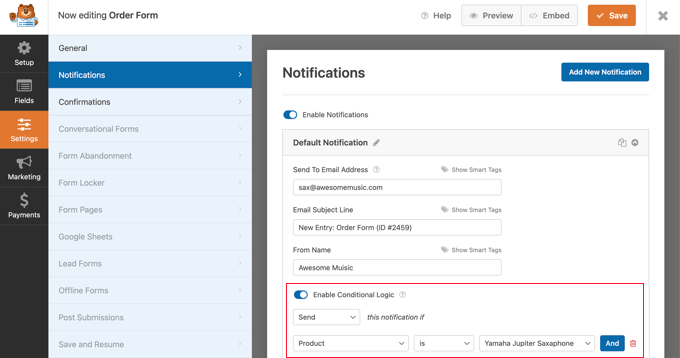
Vous pouvez également envoyer un e-mail de confirmation au client qui a rempli le formulaire pour lui faire savoir que vous serez bientôt en contact. C'est un beau geste qui permet à vos utilisateurs de savoir que vous avez reçu leurs informations.
De plus, en utilisant le module complémentaire Google Sheets, vous pouvez envoyer tous les champs de formulaire de votre choix à une feuille de calcul. Cela vous permettra d'utiliser des fonctionnalités de feuille de calcul pour analyser les données et collaborer avec d'autres membres de votre équipe.
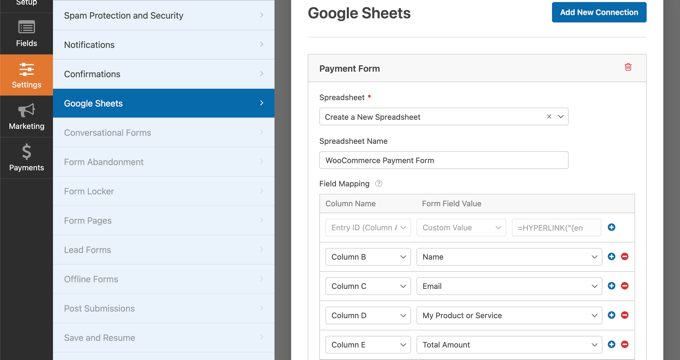
Pour automatiser davantage vos formulaires, Uncanny Automator vous permettra de connecter WPForms et d'autres plugins de formulaire à plus de 100 services tiers sans avoir à payer de frais à des services comme Zapier.
Par exemple, vous pouvez créer une recette Uncanny Automator pour envoyer les données du formulaire client à Airtable. Ensuite, votre équipe pourra accéder et utiliser les données facilement.
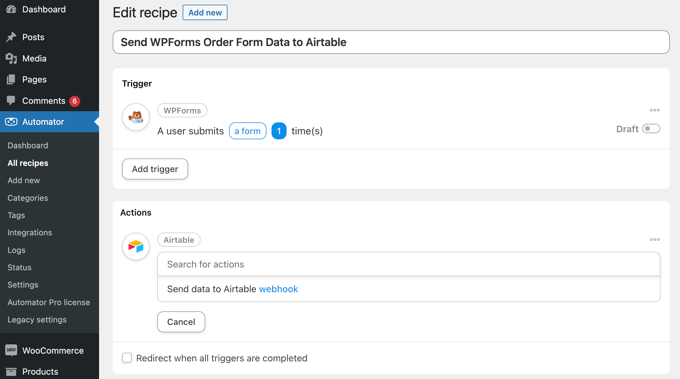
Pour en savoir plus, consultez notre guide sur la création de workflows automatisés avec Uncanny Automator.
14. Automatisez le chat en direct à l'aide de l'intelligence artificielle
Les chatbots automatisés sont l'avenir des logiciels de chat en direct car ils vous permettent de dialoguer avec vos clients 24h/24 et 7j/7. Ils peuvent libérer du temps en répondant automatiquement aux questions courantes des clients, en générant des prospects, en améliorant l'expérience utilisateur et en réalisant plus de ventes.
Chatbot.com est le meilleur logiciel de chatbot IA pour WordPress. Il vous permet d'automatiser facilement le chat en direct sur votre site Web en configurant votre propre chatbot à l'aide d'un générateur de glisser-déposer. Vous n'avez pas besoin de faire de codage ou d'avoir des compétences techniques particulières.
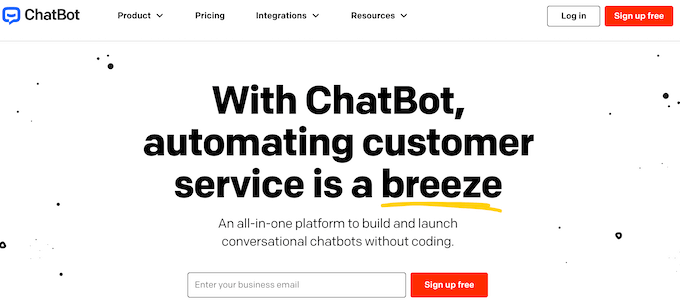
Il est même livré avec des modèles prédéfinis que vous pouvez utiliser comme point de départ pour que votre chatbot IA soit rapidement opérationnel. Ces modèles incluent différents scénarios tels que la vente de produits, le service client, le recrutement, les réservations, etc.
Par exemple, vous pouvez utiliser le modèle de bot eCommerce pour guider vos clients tout au long du processus d'achat. Il existe même des modèles pour des industries spécifiques, notamment un robot de café, un robot de recrutement et un robot de restaurant.
Si les visiteurs souhaitent communiquer avec une personne réelle, vous pouvez facilement les transférer à votre agent de support client, à l'assistance téléphonique ou à l'une des intégrations logicielles de chat en direct de ChatBot, telles que LiveChat.
15. Utilisez Uncanny Automator pour encore plus d'automatisations WooCommerce
Cet article contient de nombreux outils spécialisés qui effectuent très bien des tâches d'automatisation spécifiques. Par contre, Uncanny Automator est un couteau suisse qui vous permet de créer tous les types de workflows d'automatisation sans avoir à écrire de code.
Il agit comme un pont pour que vous puissiez faire communiquer différents plugins WordPress, ainsi que de nombreux services tiers.
Vous créez une automatisation en créant des recettes Uncanny Automator, composées de déclencheurs et d'actions. L'action sera automatiquement exécutée lorsqu'un utilisateur ou WooCommerce déclenchera un événement.
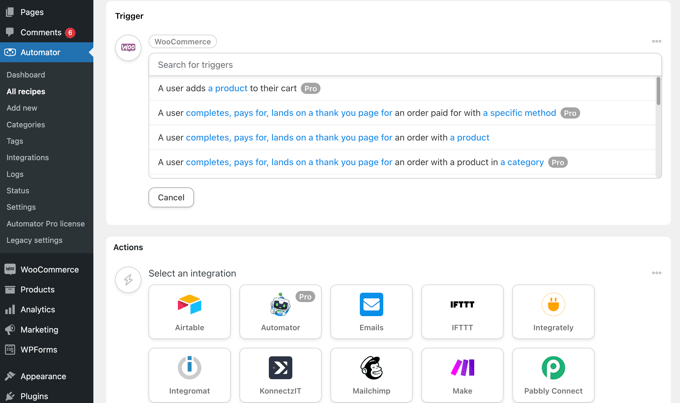
Voici quelques-uns des déclencheurs WooCommerce que vous pouvez utiliser pour exécuter une recette :
- Un client qui regarde un produit
- Un client ajoute un produit à son panier
- Un client qui paie un produit
- Un échec de paiement
- Un client commente un produit
- Et beaucoup plus
Ensuite, la recette peut exécuter automatiquement l'une de ces actions WooCommerce :
- Créer une commande avec un produit
- Modification du prix d'un produit
- Génération et envoi par e-mail d'un code promo
- Donner un statut spécifique à une commande
Il existe des dizaines de recettes que vous pouvez créer, ce qui vous permet de gagner des centaines d'heures tout en gérant votre boutique en ligne plus efficacement.
Par exemple, vous pouvez utiliser Uncanny Automator pour créer automatiquement un nouveau compte client lorsque quelqu'un soumet un formulaire de contact sur votre site Web ou envoyer des notifications à Slack.
Bonus : suivez les conversions pour savoir comment augmenter les ventes
Pour utiliser efficacement n'importe quelle plate-forme d'automatisation du marketing, vous aurez besoin de rapports faciles à comprendre qui vous indiquent exactement ce qui fonctionne pour votre entreprise et ce qui ne l'est pas.
MonsterInsights est le meilleur plugin Google Analytics pour WordPress. Il vous permet d'avoir une image claire de ce qui se passe sur votre site et de ce que vous pouvez faire pour générer plus de ventes.
Il est livré avec le suivi des conversions WooCommerce, les soumissions de formulaires, le suivi des liens sortants et le suivi des utilisateurs.
Sa page Rapports comporte un onglet "Commerce électronique" qui affiche vos mesures de conversion les plus importantes, notamment le taux de conversion, les transactions, les revenus et la valeur moyenne des commandes. En dessous, vous verrez une liste de vos meilleurs produits avec la quantité, le pourcentage de vente et le revenu total.
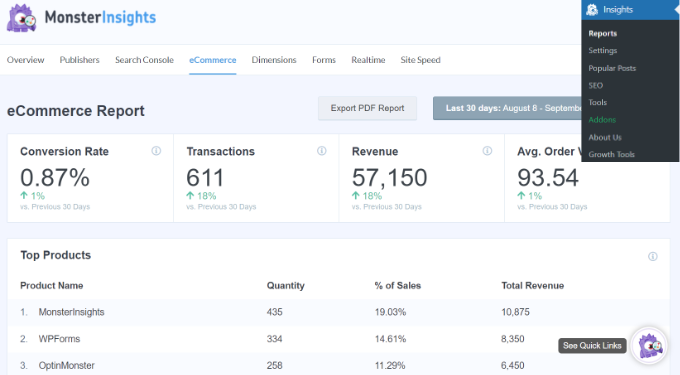
Vous verrez également vos principales sources de conversion. Vous pouvez utiliser ce rapport pour attirer plus de clients et offrir des remises exclusives aux clients de sources spécifiques.
Pour des instructions détaillées, consultez notre guide sur la configuration du suivi des conversions WooCommerce.
Vous pouvez également connecter Google Sheets à WooCommerce pour enregistrer et gérer facilement vos commandes et vos données clients. Une fois que les informations sont dans une feuille Google, vous pouvez facilement les filtrer en fonction de facteurs tels que le total de la commande, l'emplacement du client, les coupons utilisés, etc.
Vous pouvez ensuite partager ces informations avec votre équipe, même si elle n'a pas accès au tableau de bord WordPress. Par exemple, vous pouvez facilement envoyer ces données à vos fournisseurs, services marketing ou autres membres de l'équipe.
Vous pouvez même transformer ces données en tableaux et graphiques. Tout cela facilite l'analyse des informations, puis l'utilisation de ces informations pour affiner votre entreprise et augmenter vos ventes.
Nous espérons que ce didacticiel vous a aidé à apprendre comment augmenter les ventes à l'aide des automatisations WooCommerce. Vous pouvez également consulter notre guide sur la façon d'ajouter des prix de gros dans WooCommerce ou nos choix d'experts pour les meilleurs plugins WooCommerce pour votre boutique.
Si vous avez aimé cet article, veuillez vous abonner à notre chaîne YouTube pour les didacticiels vidéo WordPress. Vous pouvez également nous retrouver sur Twitter et Facebook.
